怎么进入腾讯会议听课 腾讯会议听课入门指南
怎么进入腾讯会议听课,随着疫情的爆发,远程学习成为了现在最主要的学习方式之一。在这方面腾讯会议成为了许多学生、教师和企业的首选。但是对于一些新手来说,怎样进入腾讯会议参加在线听课可能会有些棘手。如果你也在为这个问题苦恼,不要担心这里提供了一份腾讯会议听课入门指南,帮助你轻松并顺利地加入到你的在线课堂中。
腾讯会议听课入门指南
操作方法:
1.首先需要下载并安装腾讯会议就绪,鼠标左键双击桌面快捷图标;

2.首次使用需要注册账号,点击“注册/登录”,输入“手机号码、验证码、名称、密码”等信息后点击“注册”;
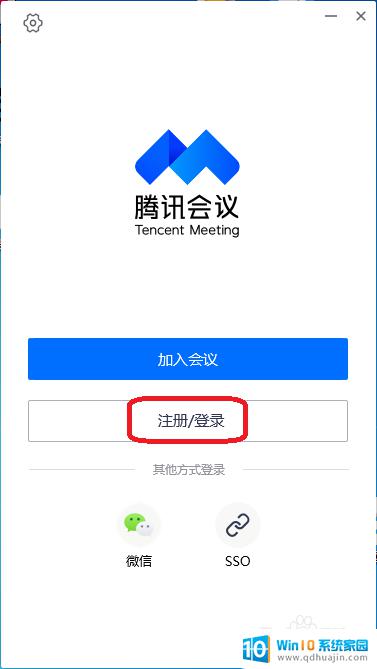
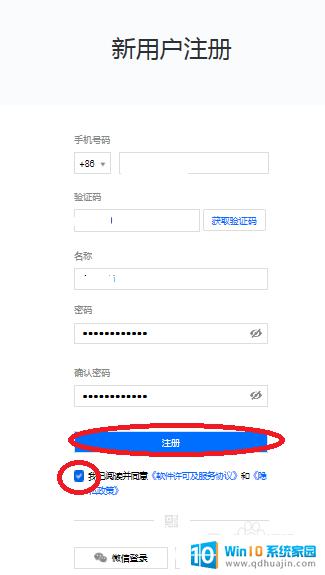
3.当界面中出现“账号注册成功”字样时,表示账号OK,点击“开始使用腾讯会议”按钮;

4.接下来界面将会跳出“Internet Explorer”对话框,询问“是否允许此网站打开计算机上的程序”。点击“允许”;

5.输入刚刚注册的手机号码和密码,点击“登录”按钮;
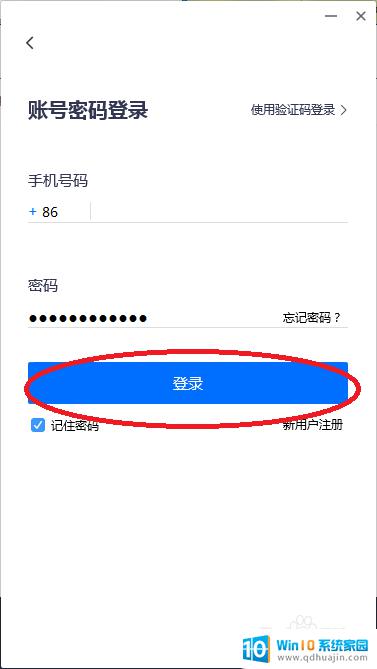
6.在“腾讯会议”主界面,点击“加入会议”;
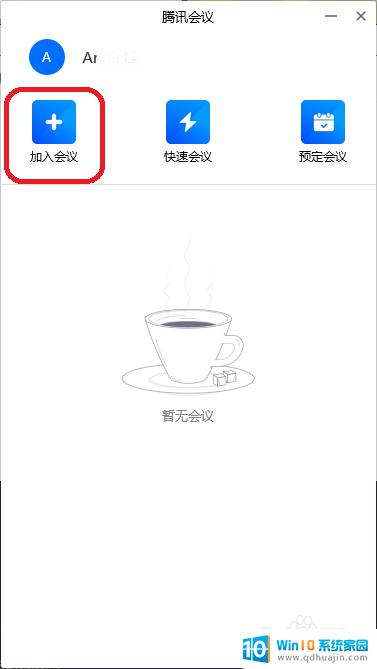
7.输入会议号(线上课发起人提供),名称会自动显示,勾选“如河开启摄像头”,点击“加入会议”按钮;

8.点击“电脑音频--使用电脑音频”,即可以开始使用腾讯会议进行听课了。
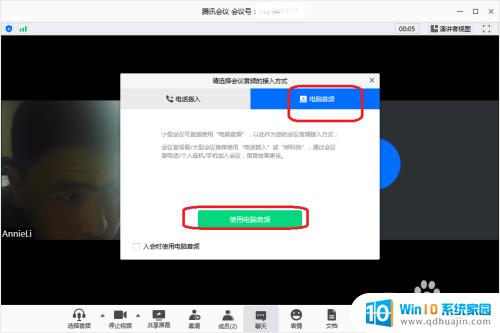
9.总结:
首先需要下载并安装腾讯会议就绪,鼠标左键双击桌面快捷图标;
首次使用需要注册账号,点击“注册/登录”,输入“手机号码、验证码、名称、密码”等信息后点击“注册”;
当界面中出现“账号注册成功”字样时,表示账号OK,点击“开始使用腾讯会议”按钮;
接下来界面将会跳出“Internet Explorer”对话框,询问“是否允许此网站打开计算机上的程序”。点击“允许”;
输入刚刚注册的手机号码和密码,点击“登录”按钮;
在“腾讯会议”主界面,点击“加入会议”;
输入会议号(线上课发起人提供),名称会自动显示,勾选“如河开启摄像头”,点击“加入会议”按钮;
点击“电脑音频--使用电脑音频”,即可以开始使用腾讯会议进行听课了。
通过腾讯会议听课,我们可以轻松高效地进行远程学习。希望这篇入门指南能够对大家有所帮助,让大家更好地利用这一工具。
怎么进入腾讯会议听课 腾讯会议听课入门指南相关教程
热门推荐
电脑教程推荐
win10系统推荐
- 1 萝卜家园ghost win10 64位家庭版镜像下载v2023.04
- 2 技术员联盟ghost win10 32位旗舰安装版下载v2023.04
- 3 深度技术ghost win10 64位官方免激活版下载v2023.04
- 4 番茄花园ghost win10 32位稳定安全版本下载v2023.04
- 5 戴尔笔记本ghost win10 64位原版精简版下载v2023.04
- 6 深度极速ghost win10 64位永久激活正式版下载v2023.04
- 7 惠普笔记本ghost win10 64位稳定家庭版下载v2023.04
- 8 电脑公司ghost win10 32位稳定原版下载v2023.04
- 9 番茄花园ghost win10 64位官方正式版下载v2023.04
- 10 风林火山ghost win10 64位免费专业版下载v2023.04